我们拍摄照片的时候,有时候拍出来的照片清晰度不高,那么,怎么调整才能提高图片的清晰度呢?今天,小编就为大家介绍一种方法,那就是使用美图秀秀这款人气图片处理软件进行组合处理,就可以非常有效的提高图片的清晰度了,下面就一起来看看具体的教程吧!
先看看对比效果图:

▲图1 对比效果图
怎么样!效果不错吧?原图效果图仿佛单反相机的对焦一样,人像轮廓一下清晰了,赶紧来看下是怎么做的吧:
1、在“美图秀秀”中打开原图,在“美化”菜单下将清晰度调至最大,初步增大照片的清晰度。
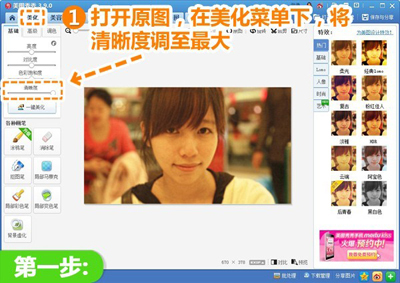
▲图2 美化
2、接着进入“美容”菜单下点击“磨皮”功能,选择“整体磨皮”中的“普通磨皮”,力度介于轻度和中度之间。磨皮后,点击确定,这样可以使人物的皮肤显得略加平滑。
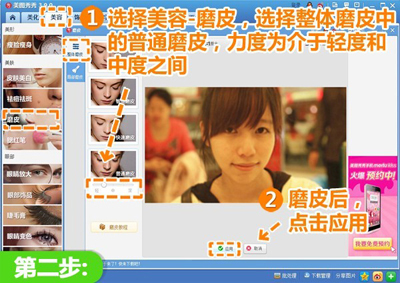
▲图3 整体磨皮
3、然后返回“美化”菜单下,再次调节“清晰度”微调高照片清晰度。
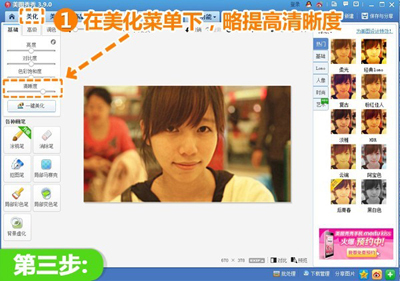
4、再次选择“美容”菜单下的“磨皮”功能,这次选择“整体磨皮”中的“局部磨皮”,手动涂抹人物面颊及脖颈处的皮肤,力度设置为20%。磨皮后,点击应用。这样才使得人物的皮肤显得更加光滑。
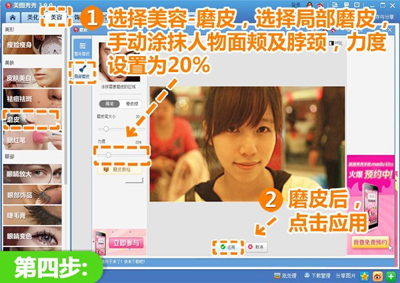
▲图5 局部磨皮
5、仍“美容”菜单下选择“睫毛膏”功能,力度设置为2,缩小画笔大小,手动涂抹人物眼睛,点击应用。使得人物眼部更加有神。
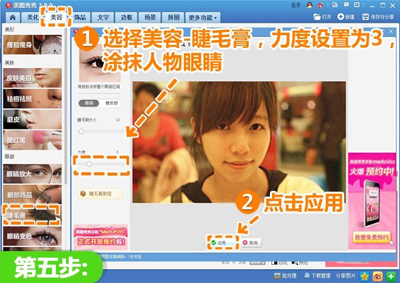
▲图6 睫毛膏
6、最后,在“美化”菜单中点击“人像”分类,选择“自然美肤”,力度设置为25%。这样照片就变得自然多了。这样就大功告成啦!
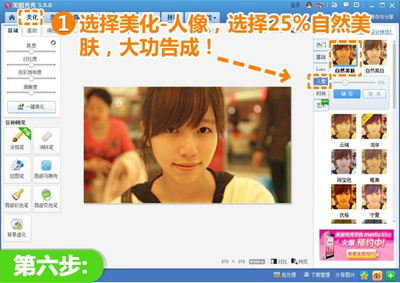
▲图7 自然美肤
再看看最终效果图:







